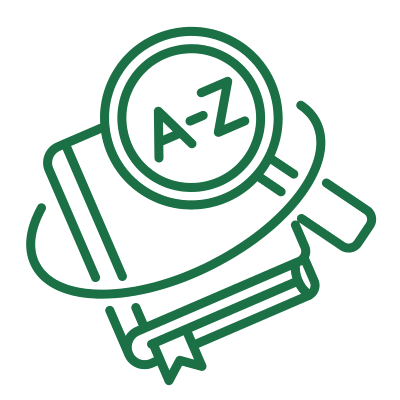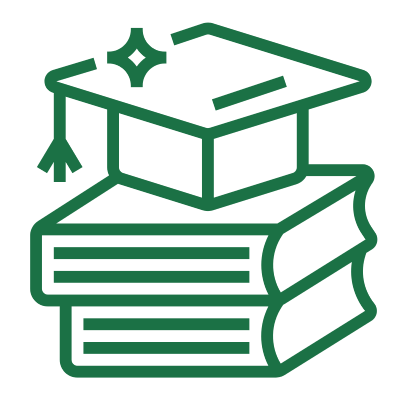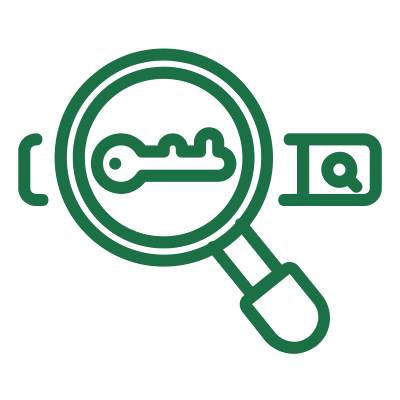Udostępniam darmowy Raport Google Data Studio, który umożliwia wygodniejsze przeglądanie danych z Google Search Console dotyczących słów kluczowych oraz stron docelowych. Raport dostępny jest pod adresem:
https://datastudio.google.com/reporting/2673b77e-bca0-4060-a333-07d5b11f1e8e
Niewątpliwą zaletą jest widok na więcej niż 1000 pierwszych wierszy – umożliwia to kompleksowe analizowanie danych prosto od Google (jak i ich export do CSV). Ponadto raport umożliwia szerszą analizę potencjałów słów, URLi oraz kanibalizacji.
Poniżej zamieszczam więcej danych na temat raportu oraz instrukcję skopiowania go na swoje konto wraz z podpięciem własnych danych.
Domyślny zakres dat
W domyślnych ustawieniach raport pokazuje dane dla ostatnich 6 miesięcy:
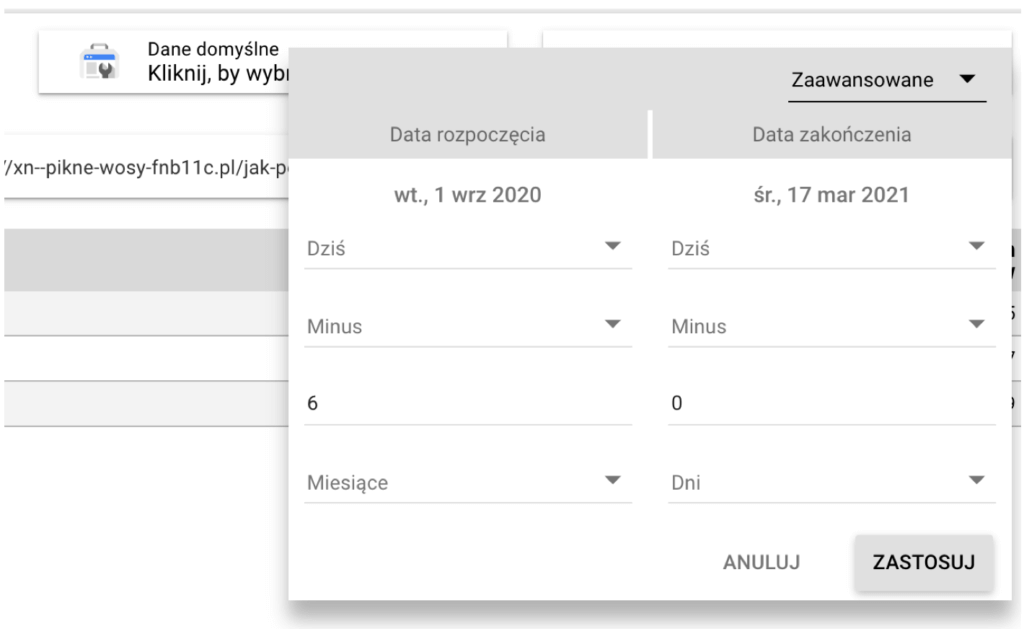
Filtrowanie danych w tabelach
W raporcie dostępne są 3 typy filtrów „Zapytanie” – dla słów kluczowych, „Landing Page” – dla adresów URL podstron oraz daty – dla zdefiniowania zakresu dat.
Wszystkie filtry działają jednocześnie dla obu tabel. Jeśli przefiltrujemy po „zapytaniu” dane LP w pierwszej ograniczą się tylko do danego słowa kluczowego. Dlatego ważne jest, aby rozpoczynać filtrowanie od odpowiedniej strony :).
Dwukrotne umieszczenie pola daty i filtru „Landing Page” w raporcie wynika z wygody użytkowania.
Aby filtrować dane słów jak i URL po konkretnym URL lub słowie, należy najpierw odznaczyć wszystkie słowa:
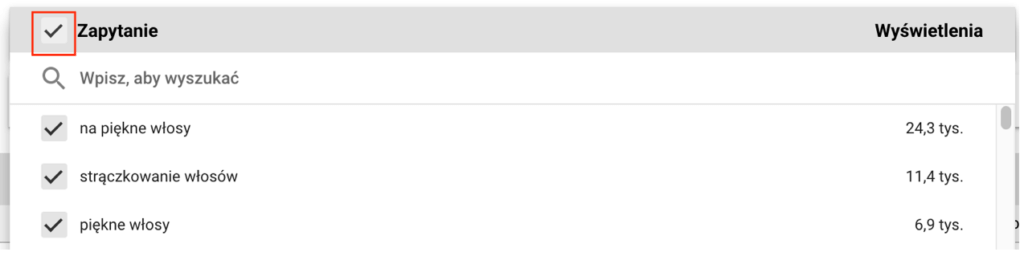
Następnie zaznaczyć tylko jedno / kilka wybranych:
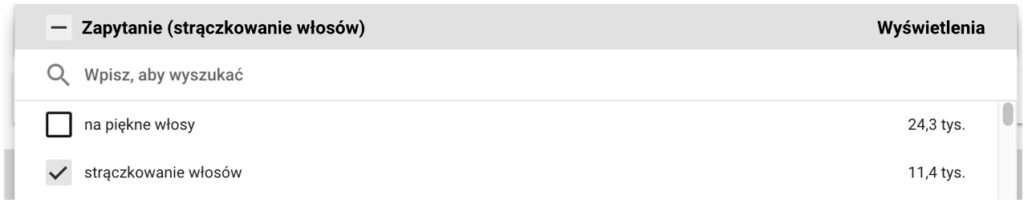
Ewentualnie posłużyć można się elementem „TYLKO”, który występuje w miejscu danych dot. wyświetleń (po najechaniu).
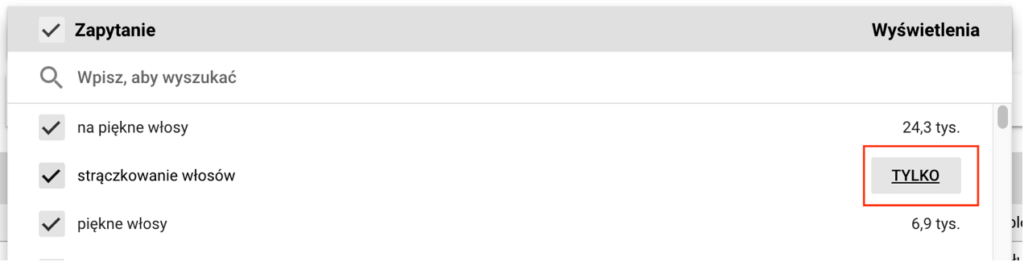
Dane w tabelach i analiza danych
Tabela pierwsza
Pierwsza z tabel zawiera informacje grupowane według Landing Page, są to:
– wyświetlenia URL w wynikach wyszukiwania
– kliknięcia w URL w wynikach wyszukiwania
– ilość słów kluczowych przypisanych do konkretnego URL
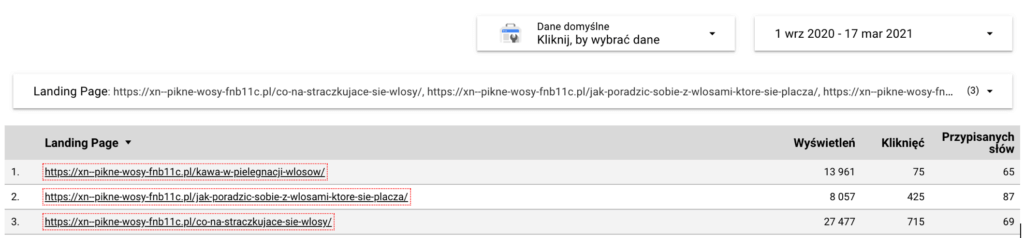
Z jej pomocą możemy więc wygodnie sprawdzić wyświetlenia i kliknięcia w dany URL, liczbę słów, na które rankuje.
Tabela druga
Tabela druga zawiera dane dla słowa kluczowego i odpowiadającego mu URL’a. Każde słowo spięte jest z URL’em. Oznacza to, że zarówno słowa jak i URL’e występować mogą wielokrotnie.
Generalnie, najlepiej filtrować i analizować ją na dwa sposoby:
- Po słowie kluczowym (zapytanie), gdzie dostaniemy wszystkie LP dla konkretnego słowa / słów
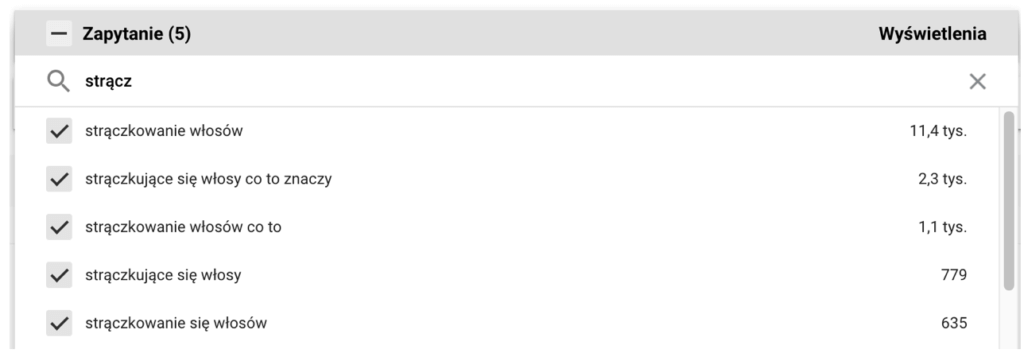
W takim wypadku dostajemy słowa i odpowiadające im URL’e wraz z danymi.
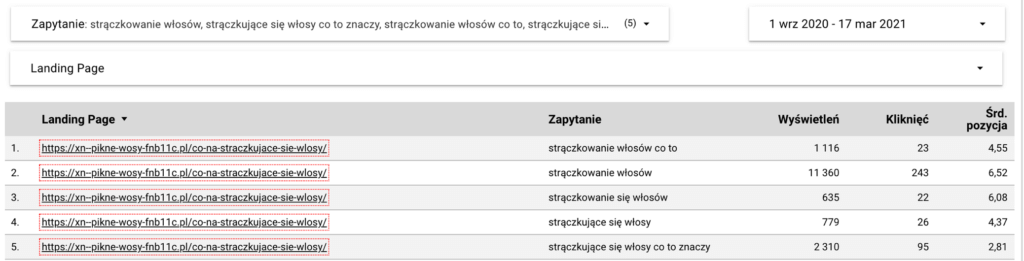
- Po adresie URL, gdzie w przypadku wybrania jednego adresu URL dostaniemy wszystkie słowa przypisane do danego URL’a, wraz z danymi:
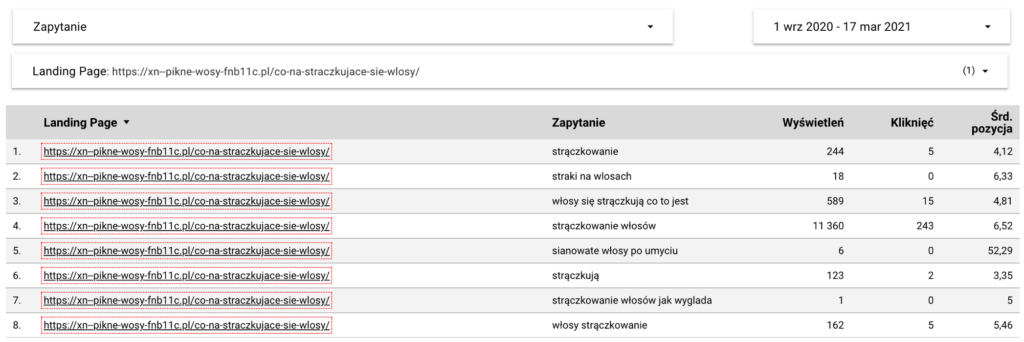
Cały czas pamiętamy, że filtry działają dla obu tabel :).
Kanibalizacja
Tabela druga raportu umożliwia ręczne analizowanie kanibalizacji.
W przypadku wybrania jednego słowa kluczowego („Zapytanie” nad tabelą drugą) raport zwróci odpowiadające mu landingi, wraz danymi dotyczącymi wyświetleń, kliknięć i średniej pozycji słowa z danym Landing Page.
Należy mieć na uwadze, że są to dane dla słowa kluczowego i Landing Page, z którym to słowo rankuje – czyli tylko dla tej kombinacji, a nie dla całego LP:

W przykładzie jak powyżej widzimy, iż słowo kluczowe „strączkowanie włosów” pojawia się tylko i wyłącznie z jednym URLem. Słowo i LP posiadają 11 360 wyświetleń, 243 klików i średnią pozycje 6.52.
Z uwagi, iż system zwrócił jeden Landing Page, mamy pewność iż nie ma tutaj kanibalizacji.
W przypadku, gdy jedno słowo kluczowe rankować będzie z więcej niż jedną podstroną, tabela ta zwróci dwa lub więcej adresów URL. Wtedy też możemy przeanalizować czy jest to kanibalizacja i podjąć ewentualne działania.
Analiza danych na różne sposoby
W przypadku filtrowania po konkretnym URL, w sposób wygodny możemy sprawdzić jego potencjał i ilość przypisanych słów w tabeli pierwszej:

W tabeli drugiej możemy dodatkowo przeglądnąć słowa kluczowe, które przypisane są do tego konkretnego Landing Page:
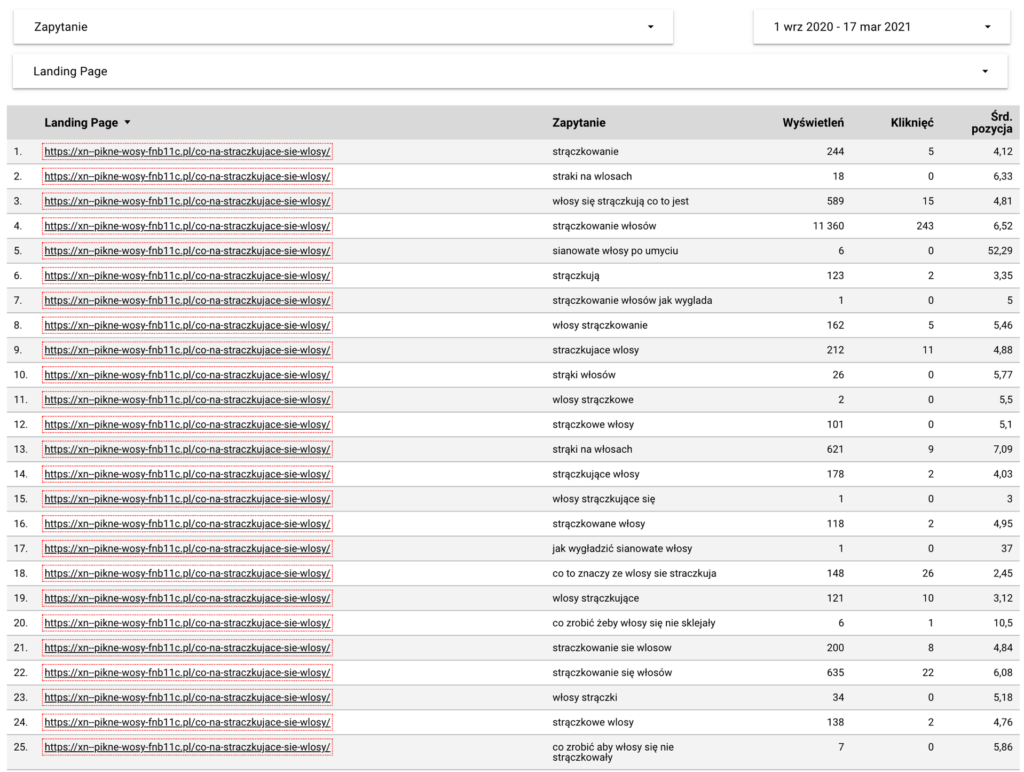
Jak uruchomić raport u siebie
Raport jest stosunkowo prosty, zawiera 2 tabele i dwa źródła danych (dane URL i witryny z Search Console). Dodatkowo tabela druga zawiera połączone dane (z tych dwóch źródeł) na potrzeby wyciągnięcia większej ilości informacji.
Poniżej znajduje się instrukcja krok po kroku, z którą uruchomicie raport na swoim koncie Data Studio.
1. Utwórz kopię tego raportu
Wejdź pod adres https://datastudio.google.com/reporting/2673b77e-bca0-4060-a333-07d5b11f1e8e i utwórz kopię raportu:
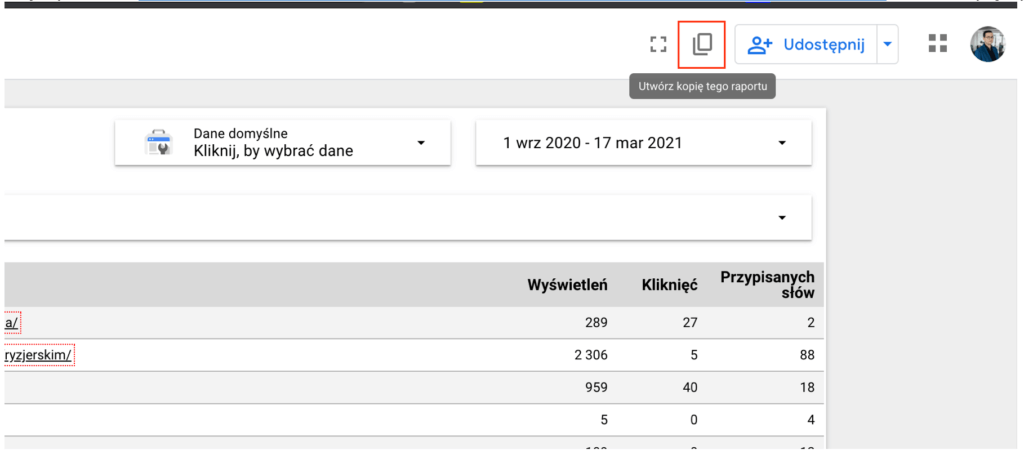
2. Utwórz nowe źródła danych
Dla użytkowników mniej doświadczonych polecam utworzenie źródeł danych na nowo.
Użytkownicy bardziej zaawansowani mogą wczytywać już dodane (o ile istnieją).
W punkcie 3 znajduje się instrukcja dodania i wczytania nowych źródeł.
* Musimy pamiętać o tym, aby wcześniej posiadać zalogowane konto Google w usłudze https://datastudio.google.com/u/0/navigation/reporting
3. Zdefiniowanie nowych źródeł oraz ich wczytanie do GDS
Po wciśnięciu przycisku klonowania, Google Data Studio poprosi o podpięcie własnych źródeł danych:

W tym punkcie zakładamy dodanie ich do tego raportu od nowa / po raz pierwszy.
Jak widzimy na powyższym zrzucie, w pierwszym źródle dodać mamy dane z Search Console grupowane według danych adresów URL, a w drugim według danych witryny.
Klikamy więc w rozwijaną listę obok pierwszego źródła, a następnie w „Utwórz nowe źródło danych”:

W następnym kroku wyszukujemy konektor Google Search Console w „Google Connectors”, zaznaczymy go i klikamy „Połącz”:

Na liście domen z Search Console (musicie mieć dostęp do Search Console domeny na zalogowanym koncie gmail) wyszukujemy interesująca nas domenę.
Zaznaczymy dla Tabel „Wyświetlenia adres URL” i parametr „web”.
Następnie klikamy „połącz”:

W tym momencie dobrze jest zmienić nazwę importowanego źródła danych, tak aby w późniejszym czasie nie mylić dwóch źródeł pomiędzy sobą – niestety domyślne nazwy są długie i niezbyt przejrzyste.
Domyślnie możliwość zmiany nazwy źródła danych możliwa jest w tym kroku. Niestety przy mniejszych ekranach, pole edycji potrafi przesunąć się poza krawędź przeglądarki jak poniżej:
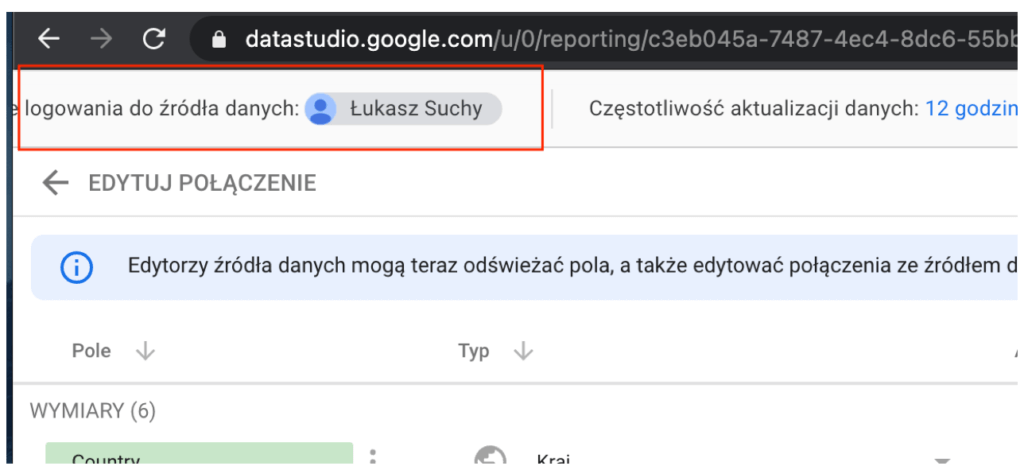
W tym wypadku pomaga przełączenie się na tryb pełno ekranowy:

A następnie zmiana wspominanej nazwy źródła danych:
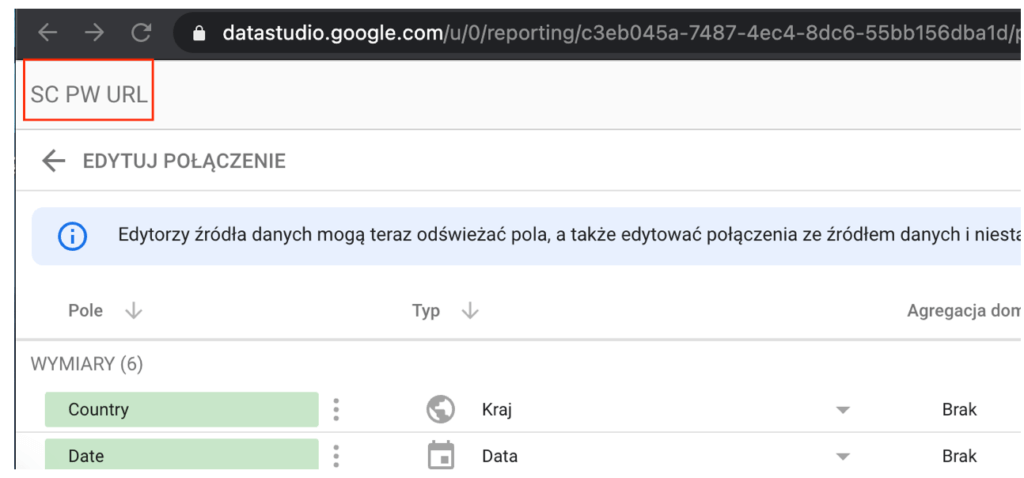
Stosuję tutaj nazwę skrótową: SC– Search Console, PW – domena Piękne-włosy.pl, URL – dane wg. URL.
W przypadku, gdy nawet na widoku przeglądarki w pełnym rozmiarze, okno edycji nazwy danych nie pojawia się, można wykorzystać przycisk „Edytuj połączenie”, aby cofnąć się do wcześniejszego kroku, gdzie nazwa połączenia będzie już możliwa do edycji:
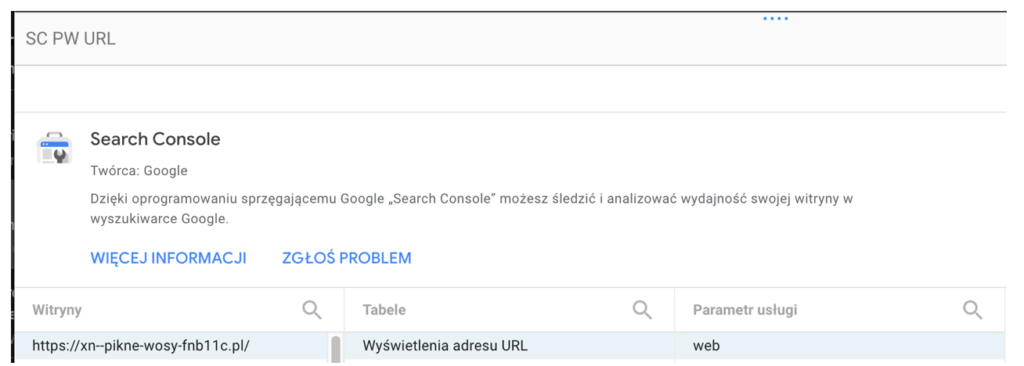
Następnie wracamy do edycji Pól poprzez ponowne klikniecie w „Pola ->”
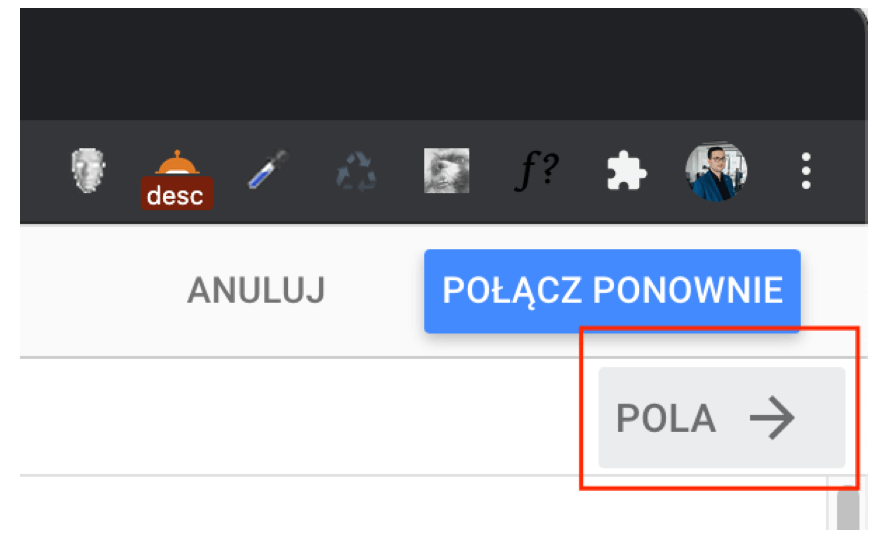
Finalnie w widoku pól, klikamy w „Dodaj do raportu”:
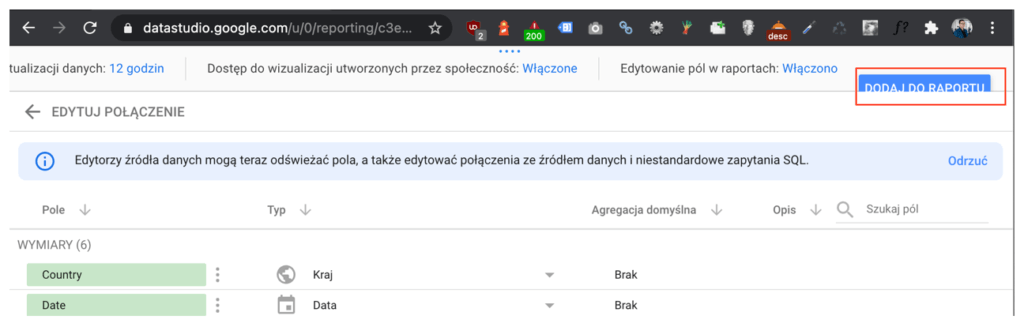
Gratulacje właśnie dodaliśmy pierwsze źródło danych:
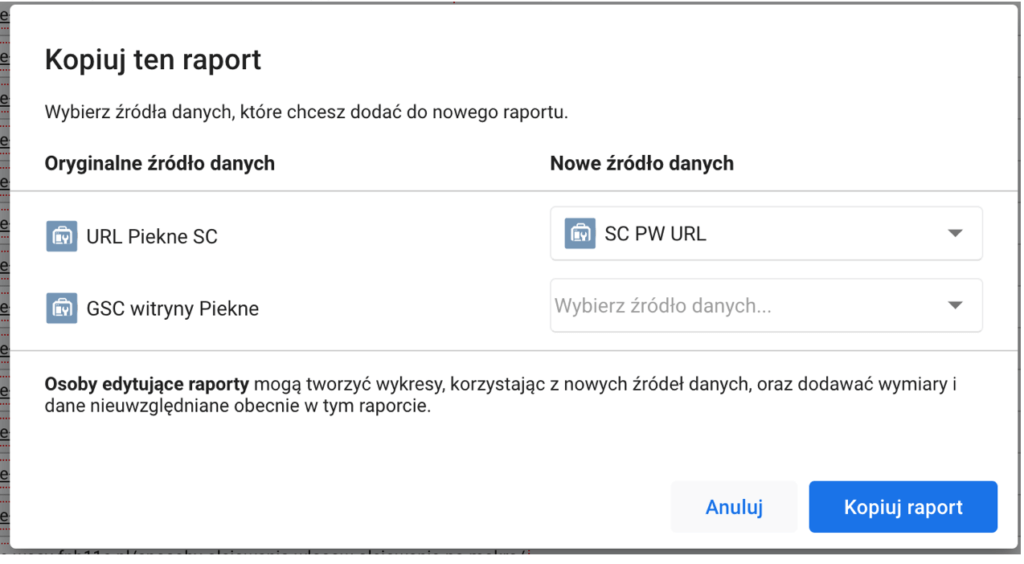
Przejdźmy do dodania drugiego źródła danych.
Ponownie rozwijamy listę źródeł (drugą) i klikamy w „utwórz nowe źródło danych”:

Wybieramy konektor Search Console:
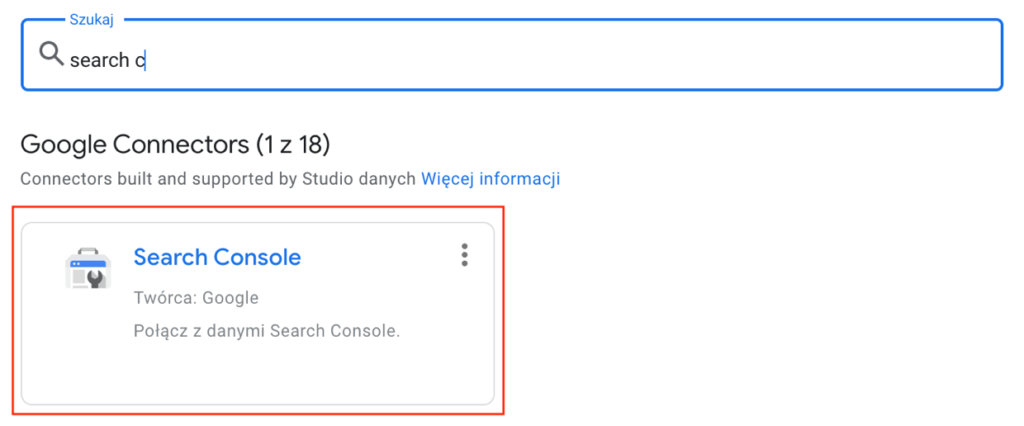
Wyszukujemy nasza domenę oraz wybieramy tabele „Wyświetlenia witryny” oraz „web”:
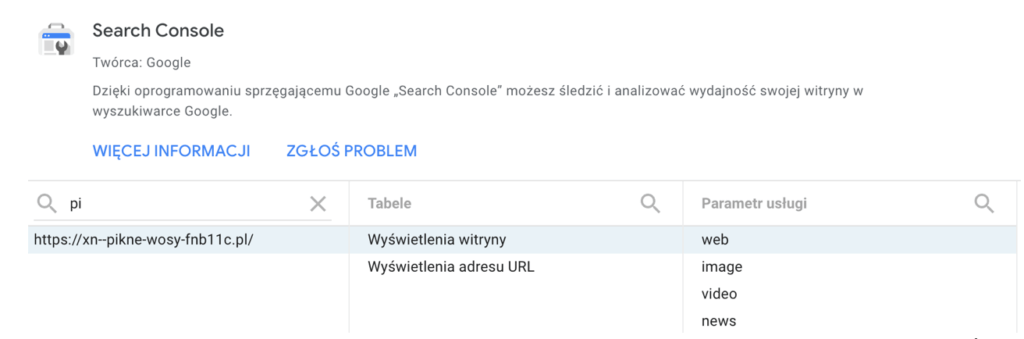
Klikamy „Połącz”, zmieniamy nazwę na np. „SC PW W” oraz dodajemy źródło do raportu.
W tym momencie mamy dwa źródła danych, klikamy więc w „Kopiuj raport”:
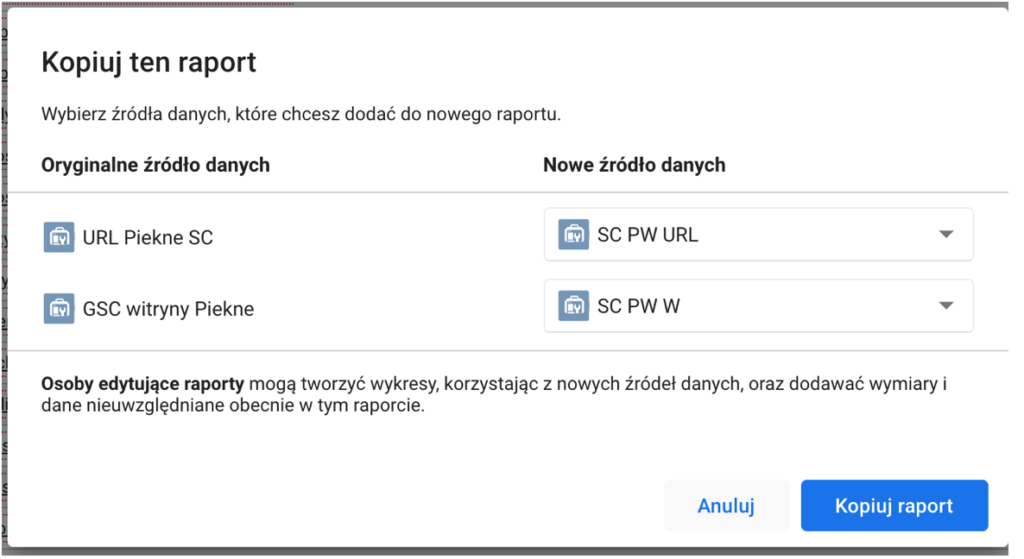
Po skopiowaniu wszystko powinno już działać. Z uwagi na to, że GDS czasami gubi pola, poniżej wrzucam zrzuty ze szczegółowej konfiguracji, tak aby w przypadku błędów można było skutecznie je odtworzyć.
Pole Landing Page nad tabelą 1:
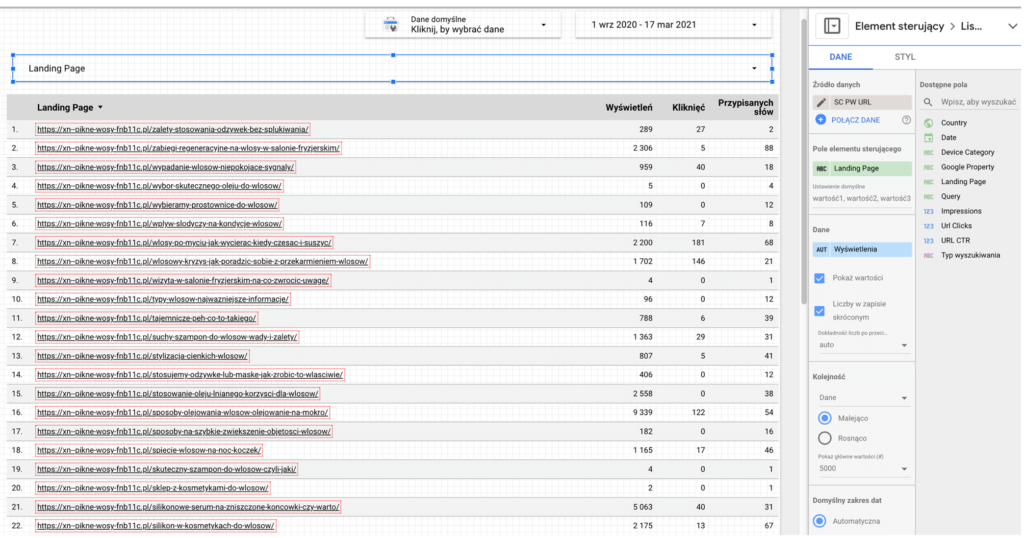
Tabela 1:
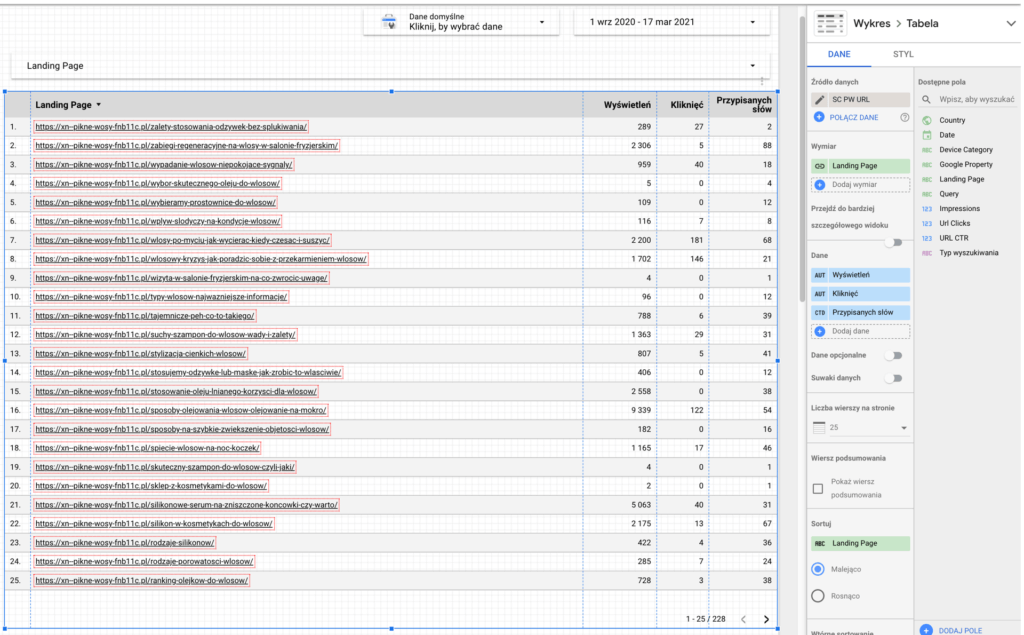
Pole Zapytanie nad Tabelą 2:
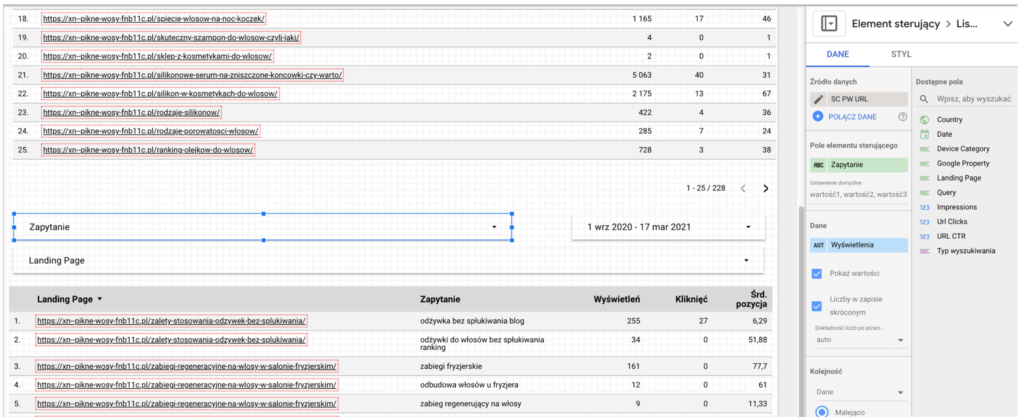
Pole Landing Page nad Tabelą 2:
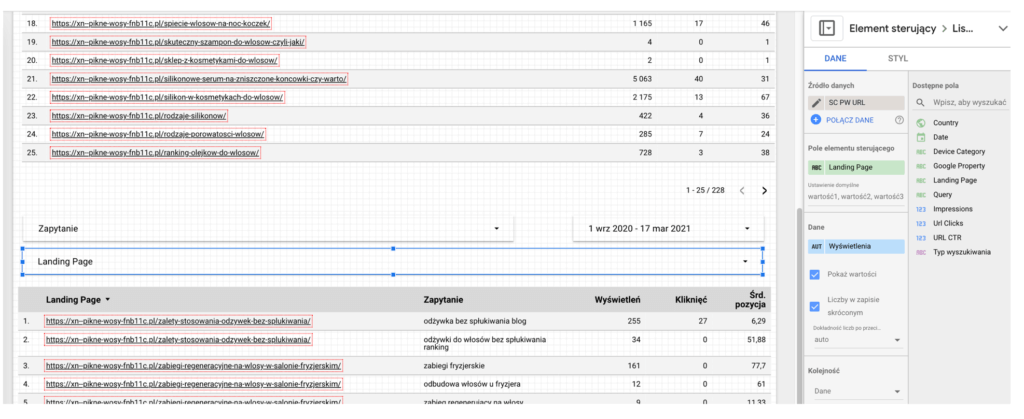
Tabela 2:
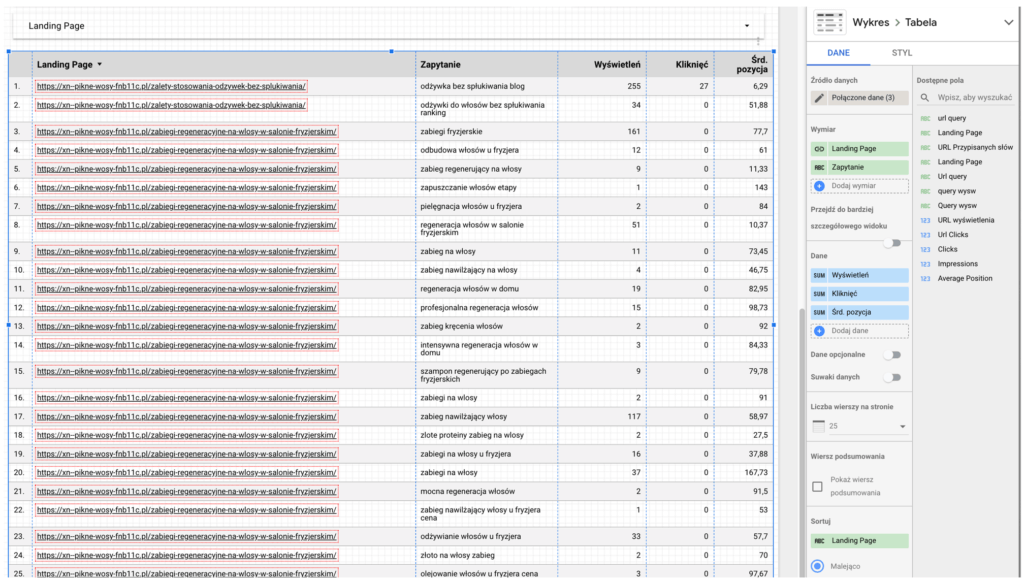
! Uwaga, tabela 2 korzysta ze źródła danych „Połączone dane (URL i wyświetlenia).
Widok źródła danych „Połączone dane” dla tabeli 2:
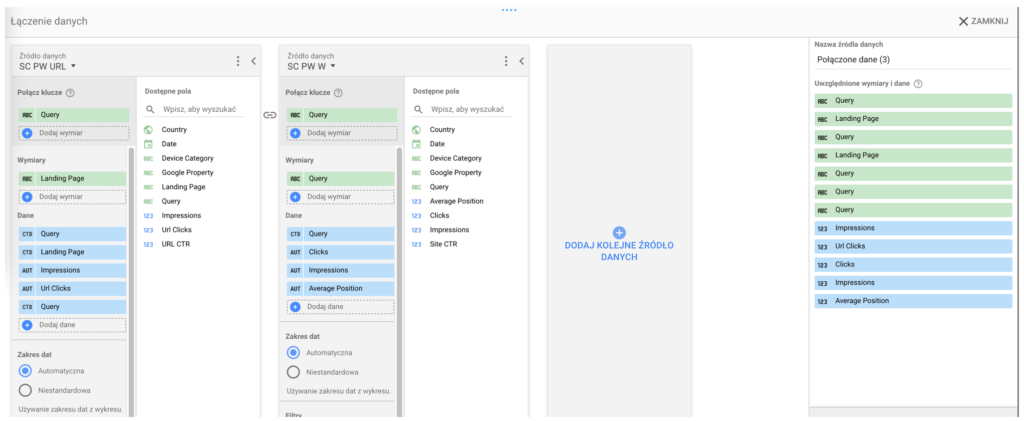
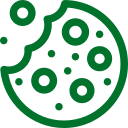
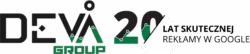

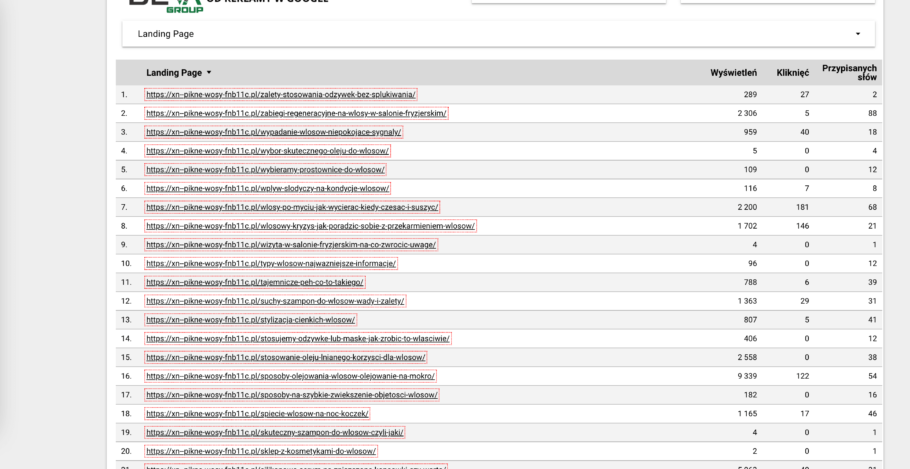
![Jak zmieniła się sprzedaż na Allegro przez koronawirusa? [MARZEC]](https://www.devagroup.pl/blog/wp-content/uploads/2020/04/3-1-150x150.jpg)